

Tag Tutorial creado por ®ivice2006
Last Updated: May 2017
Nivel: Avanzado
Herramientas: PSP10 y Animation Shop3.
Materiales incluidos *
Realizable tambien en otras versiones de PSP incluyendo Corel PSPX7.
..:: TERMINOS DE USO :
Los Materiales que he usado pertenecen al artista que los creó,
No se permite cambiar el nombre de los archivos,
o compartirlos en la realización de otros tutoriales.
..:: MATERIALES ZIP
Donwload here♥
- Tube- MichaelRosenCandyGirl-TubedByTYA
- Decoraciones – ¦ò SM ò¦ DarnPinkStars overlay stars
- Brushes -Yoka-les-Irina-uurwerk
- Gradiente- ivicescorner_pinkhour
Descargar PLUGIN Ecsw Tile Maker de HERE
Descargar fuente Incarnation de HERE
Guarda los tubes en un folder de tu elección
Installar brushes y Gradientes en los folders del PSP.
****NOTA IMPORTANTE
TIP: Para que este tutorial sea fácil de completar recomiendo
que pongamos nombres a los layers que vayamos creando.
He de compartir ejemplos de como nombre los mios.
..:: PASOS 1
Abrir tube «MichaelRosenCandyGirl» y
«DarnPinkStars overlay stars» en el PSP
1..:: Abrir nueva imagen transparente con estas medidas
350×350 pixels
2..:: En la paleta de colores cambiamos a estos colores
FOREGROUND #b24264
BACKGROUND #ebcfd7
3..:: Y convertimos a GRADIENTE con estos parámetros:
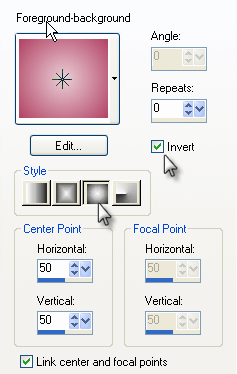
4..:: Aplicamos el SCRIPT que venía incluido en el zip de materiales
MENUBAR–>VIEW–> TOOLBARS —>Script–>Fine reticulate
( Si no ven esta opción en su barra de menus tendrán que activarla así:
View–>Toolbars–>scripts)
![]()
5..:: Le damos unos segundos el script correrá por si mismo,
y al final tendremos algo como esto:
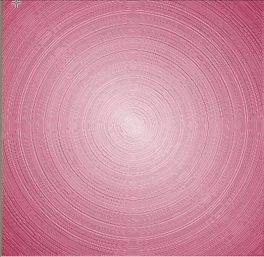
6..:: Fusionamos layers
LAYERS–> MERGE LAYERS VISIBLE
7.:: Agregamos efecto blur
MENU–> ADJUST–>BLUR–>MOTION BLUR
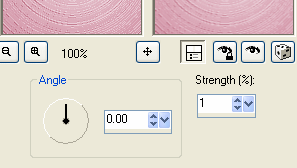
8..:: Y efecto Tile Maker
MENU—> EFFECTS–> PLUGINS–> TILE MAKER
Con estos parámetros:
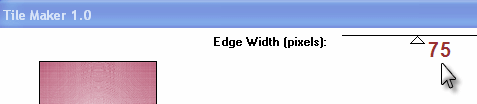
9.:: Agregamos un triple border de esta manera:
MENU–>IMAGE–> ADD BORDER
-Border 1 , color #853a46 , simétrico, 1 pixel.
-Border 2, color #ebcfd7 , siméetrico, 1 pixel.
-Border 3, color #853a46 , simétrico, 1 pixel.
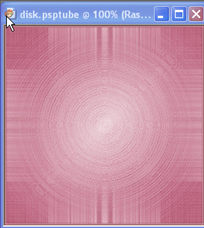
10..:: Duplicamos este layer
click con el lado derecho del raton sobre el layer original
y en el menu flotante seleccionamos —>DUPLICATE LAYER
11..:: Seleccionamos este duplicado y vamos a girarlo asi:
MENU —>IMAGE–> FLIP HORIZONTAL
12..:: Redimensionamos imagen—>RESIZE BY 75%
13..:: Guardamos el archivo tal cual esta (sin fusionarlos)
en formato de Animation shop *psp
Le nombramos : «PINK SQUARE» así podremos seguir fácilmente
los pasos a continuación sin confudir los archivos que usaremos.
14..:: Una vez hemos guardado el file, no lo cerramos
lo mantendremos en el PSP porque lo vamos a seguir utilizando.
..:: PASOS 2
1..:: Creamos NUEVA IMAGEN en color blanco , 550 x 425 pixels
2.:: COPIAMOS Y PEGAMOS como nuevo layer el archivo
«SM DarnPink Stars overlay stars»
3.:: COPIAMOS Y PEGAMOS como nuevo layer tube
«MichaelRosenCandyGirl-TubedByTYA»
4.:: Redimensionamos el tube de Candygirl a un 75%
Y lo posicionamos en el centro de nuestro tag.
5.:: En la paleta de layers arrastramos este layer un nivel abajo
para colocarlo abajo del layer de estrellas, esto tendremos:

6.:: Agrégamos efecto Blur
MENU–> ADJUST–> BLUR–> MOTION BLUR by 30
y bajamos la opacidad este layer a un 66%
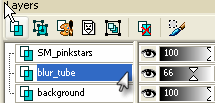
7..:: Fusionamos los LAYERS–> MERGE VISIBLE
8..:: EFECTS–>3D EFFECTS–>BUTTONIZE–>COLOR #b24264
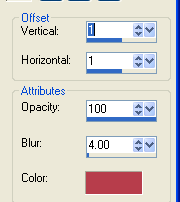
9..::Copiamos y pegamos como nuevo layer de nuevo el tube
«MichaelRosenCandyGirl-TubedByTYA»
10..: Redimensionamos a un 75%
y lo posicionamos en el lado izquierdo de nuestro tag
11..: Agregamos un efecto de sombra:
EFFECTS–> 3D EFFECTS–> DROP SHADOW color #6d4443
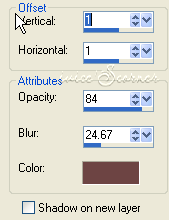
13..: Copiamos y pegamos como nuevo layer el tube «Ribbon Xw2»
14..: Y lo rotamos para colocarlo en posición:
MENU–> IMAGE–> FREE ROTATE LEFT BY 35
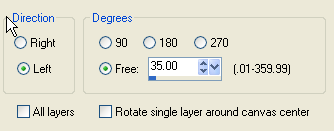
15..: En la paleta de layers arrastramos este layer de «ribbon» un nivel abajo
Así es como se ve nuestra paleta de layers por ahora:
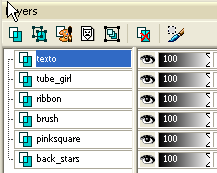
Y así nuestro tag

16..: Agregamos un nuevo layer –>add a NEW LAYER
justo encima del layer que llamamos»Pink Square»
Seleccionamos BRUSH TOOL y «Tip Brush Yoka-les-Irina-uurwerk»
Color ##6d4443 y lo aplicamos usando estos parámetros.
![]()
Esto tendremos:

17..: Agregamos un texto con una fuente de nuestra elección :
En mi creación en 2005 use la fuente «COFFEESHOP»

Pero por ser una fuente comercial en esta revisión de mi tutorial
Lo he cambiado por la fuente ‘INCARNATION»
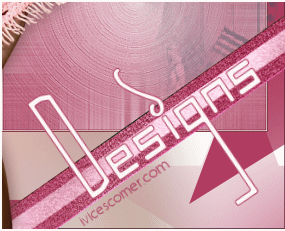
18..: Y he usado estos parámetros: Texto en forma de vector.
FOREGROUND: #b14063
BACKGROUND: #ffffff
STROKE: 0.5
SIZE: 65 pixels#6d4443
19..: Y agregamos una sombra , Color :#6d4443
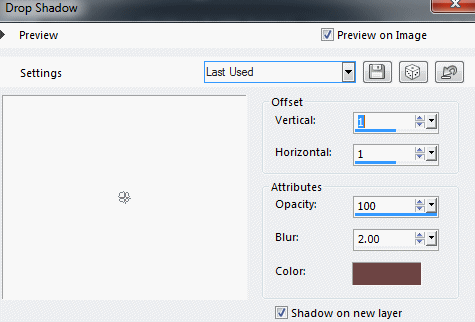
..:: PASOS 3
1..: Así es como nuestra paleta de layers se vé hasta ahora:
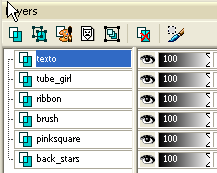
Vamos a crear dos diferentes archivos con estos layers
2..:En la paleta de layers cerramos la visibilidad del layer:
«back_stars» y «Pinksquare» layers
Y fusionamos el resto de layers en uno solo
LAYERS–>MERGE–>MERGE VISIBLE
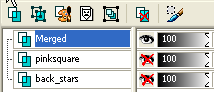
3..: Lo salvamos en formato Animation shoppsp*
con el nombre de : «PINK TUBES»
4..: Cerramos la visibilidad de este layer
que acabamos de fusionar«Pink tube merged layer»
Y abrimos la visibilidad de los otros dos layers
«back_stars y Pinksquare» layers
MERGE–>MERGE VISIBLE
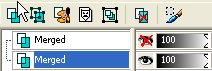
5..:Lo guardamos tambien en formato Shop*psp
con el nombre de «PINK _BACK»
ahora tenemos 3 archivos guardado en formato Animation shop psp*
– Pink _square,
– Pink_tubes,
– Pink_back»
Los vamos a abrir en Animation Shop3 para fusionarlos.
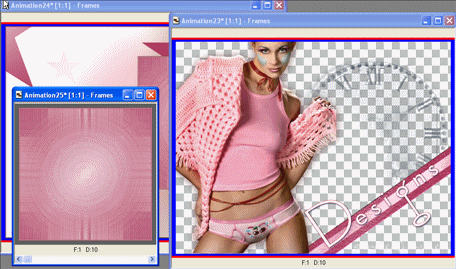
ANIMATION SHOP 3
1.:: Abrimos los files en Animation Shop:
– Pink _square,
– Pink_tubes,
– Pink_back»
2..:: Duplicamos «Pink tubes» y «Pink back»
Para tener dos frames en cada uno
asi mismo como tenemos ya en el archivo que salvamos primero
«Pink_square»
3.:: Seleccionamos los dos frames de «Pink_square»
EDIT –> SELECT ALL–>COPY
4.:: Y los pegamos encima de «Pink_back» asi:
EDIT–>SELECT ALL–>
EDIT–> PASTE INTO SELECTED FRAME
Tendremos esto:
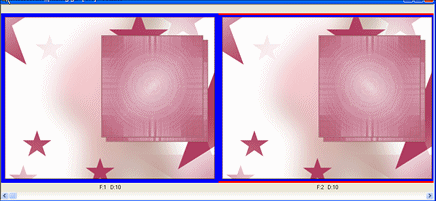
5..:: Seleccionamos los frames de «Pink_tubes»
EDIT–>SELECT ALL–>COPY
6..:: Y los pegamos tambien sobre los frames del «Pink-Back»
EDIT–>SELECT ALL–>PASTE INTO SELECTED FRAME
Y listo! tenemos los tres archivos animation shop psp*
fusionados en uno solo
Guardamos en formato GIF y tenemos nuestro tag animado asi:

Leer sus comentarios es siempre
un grato incentivo para seguir agregando tutoriales.
Si quieres escribirme un mensaje ó compartir
tus resultados conmigo, puedes hacerlo
En mi página de Facebook.
FACEBOOK PAGE
I would so love to see them 
loVE iS tHe WaY !
![]()
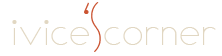
 Inglés
Inglés Español
Español Holandés
Holandés
0 comentatios
No hay comentario aún